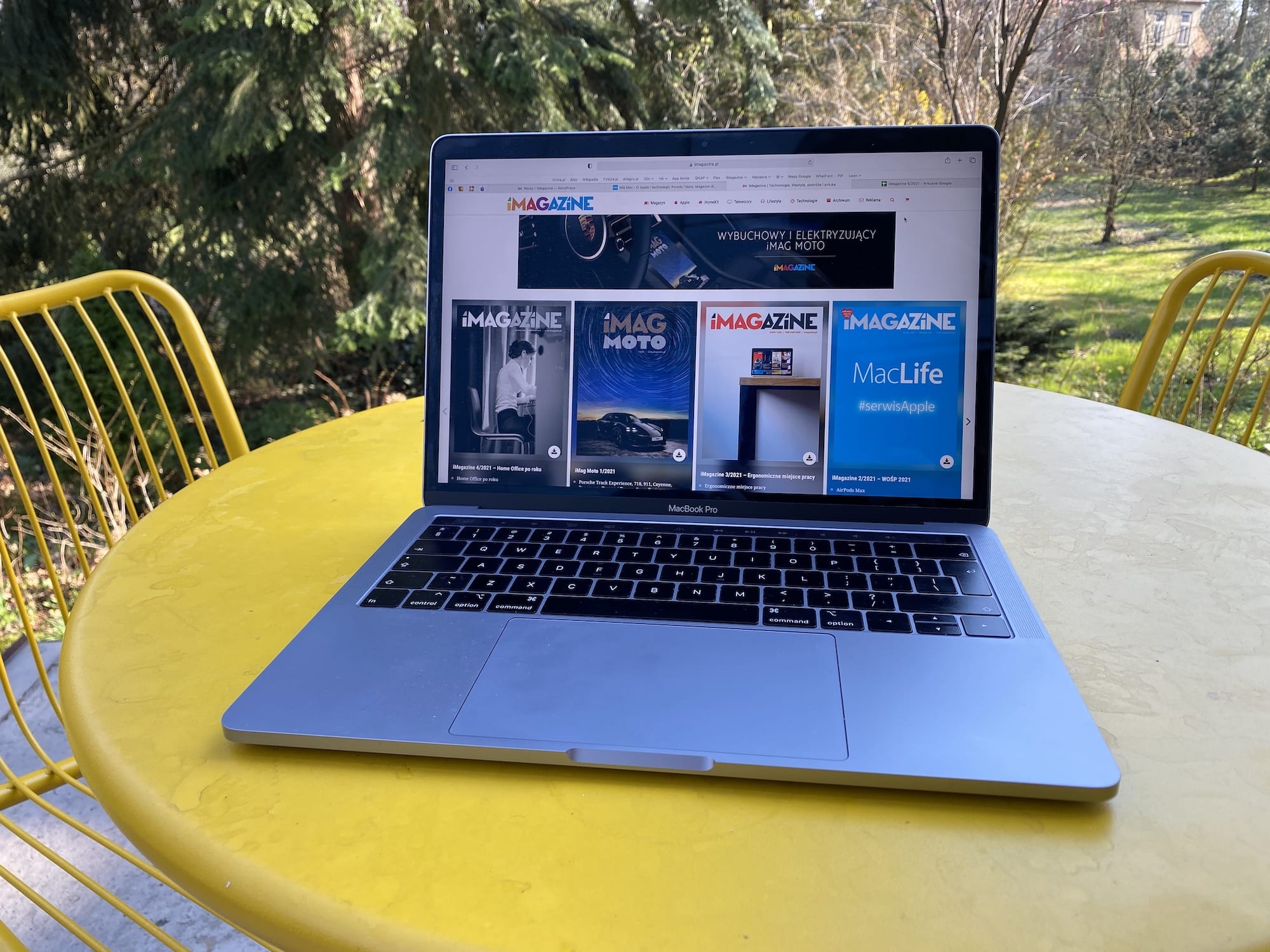Reset PRAM i SMC naprawił mi komputer
Wczoraj nad Warszawą i okolicami przetoczyła się burza. Pierwsza, wiosenna burza w tym roku. Pioruny waliły bardzo mocno, przynajmniej w mojej okolicy. Dla pewności poodłączałem wszystkie kluczowe urządzenia z prądu.
Rano posprawdzałem i niby wszystko było ok, tymczasem mój MacBook Pro nie chciał zacząć się ładować. Zacząłem zastanawiać się jak to możliwe, skoro nie był podłączony do prądu. Żadne przepięcie nie mogło go trafić. Zacząłem sprawdzać kable, ładowarkę, gniazdka w domu. Wszystkie inne urządzenia działały tylko mój komputer nie chciał zacząć się ładować. Co ciekawe, iPhone podłączony do niego kablem (USB-C=>Lightning) ładował się.
Postanowiłem zrobić jeszcze tylko backup Time Machine i przystąpiłem do pełnego resetu SMC, PRAM oraz skorzystałem z Pierwszej Pomocy z Narzędzia Dyskowego.
Zacznę od SMC, bo to on przede wszystkim odpowiada za zasilanie.
Informacje na temat kontrolera SMC:
Kontroler zarządzania systemem odpowiada za zarządzanie zachowaniami związanymi z poniższymi funkcjami:
- Zasilanie, w tym przycisk zasilania i zasilanie przez porty USB
- Bateria oraz ładowanie baterii
- Wentylatory i inne funkcje zarządzania temperaturą
- Wskaźniki lub czujniki, takie jak wskaźniki stanu (stan uśpienia, stan ładowania baterii i inne), czujnik gwałtownych ruchów, czujnik światła zewnętrznego i podświetlenie klawiatury
- Zachowanie podczas otwierania i zamykania pokrywy notebooka
Zresetowanie kontrolera SMC ma wpływu na zawartość pamięci NVRAM ani PRAM.
Reset kontrolera SMC, jest różny w zależności jaki mamy komputer – czy z chipem T2 czy bez niego, czy stacjonarny czy przenośny, wreszcie czy z procesorem Intela czy Apple M1. Mój MacBook Pro jest z 2019 roku i oparty jest o Intela, dlatego cała procedura będzie opisana na takim przykładzie.
- Wyłączamy komputer.
- Na klawiaturze wciskamy i przytrzymujemy następujące klawisze (komputer może się uruchomić):
- Control
 po lewej stronie klawiatury
po lewej stronie klawiatury - Option (Alt)
 po lewej stronie klawiatury
po lewej stronie klawiatury - Shift
 po prawej stronie klawiatury
po prawej stronie klawiatury
- Control
- Przytrzymujemy wszystkie trzy klawisze przez 7 sekund, a następnie wciskamy dodatkowo i przytrzymujemy przycisk zasilania. Jeśli komputer jest włączony, wyłączy się podczas przytrzymywania klawiszy.
- Przytrzymujemy wszystkie cztery klawisze przez kolejne 7 sekund, a następnie je puszczamy.
- Komputer po kilku sekundach sam się uruchomi. Jeśli nie to odczekujemy jeszcze chwilę i wciskamy przycisk zasilania, aby go włączyć.
Teraz resetuję PRAM/NVRAM.
Pamięć NVRAM (Nonvolatile RAM — nieulotna pamięć RAM) to niewielka część pamięci komputera Mac zapewniająca szybki dostęp do przechowywanych w niej ustawień. Pamięć PRAM (Parameter RAM — parametryczna pamięć RAM) przechowuje podobne informacje, a procedura resetowania pamięci PRAM wygląda tak samo, jak procedura resetowania pamięci NVRAM.
W pamięci NVRAM są przechowywane między innymi następujące informacje: poziom głośności, rozdzielczość wyświetlacza, kolejność uruchamiania z dysków startowych, strefa czasowa oraz ostatnie informacje o błędach jądra. Ustawienia przechowywane w pamięci NVRAM zależą od typu używanego komputera Mac i podłączonych do niego urządzeń.
Jeśli masz problemy związane z tymi lub innymi funkcjami, zresetowanie pamięci NVRAM może pomóc. Zresetowanie pamięci NVRAM może na przykład pomóc w sytuacji, gdy komputer Mac uruchamia się przy użyciu dysku startowego innego niż określony w preferencjach Dysk startowy lub gdy podczas uruchamiania komputera pojawia się na chwilę ikona znaku zapytania.
Procedura jest bardzo prosta. Wyłączamy komputer, a następnie uruchamiamy go ponownie i natychmiast wciskamy oraz przytrzymujemy następujące cztery klawisze: Option(Alt)+Command+P+R. Po około 20 sekundach, gdy komputer ponownie się uruchomi, możemy puścić klawisze. Ja jednak, starym zwyczajem, przytrzymuję klawisze aż trzy razu się mi wszystko zresetuje. Tak mi kiedyś powiedziano w jednym serwisie i tego się trzymam do tej pory.
Na końcu odpaliłem Narzędzie dyskowe i przeprowadziłem procedurę Pierwszej pomocy. Wyłapało mi jakiś błąd w strukturze, który mam nadzieję został naprawiony.
Po powyższej procedurze komputer działa jak przedtem. Może nawet trochę szybciej. W każdym razie warto, dla porządku i higieny cyfrowej, co jakiś czas przeprowadzić powyższe operacje. Komputer to tylko komputer. Cały czas toczą się w nim różne procesy i czasem „coś może pójść nie tak”. Jakiś proces się zapętli, jakiś program nie zamknie się poprawnie i robi się problem. Może różnie się objawiać, czasem tak jak u mnie brakiem możliwości ładowania. Nie warto załamywać się tylko od razu przeprowadzić kilka prostych zabiegów, jak te powyższe i w większości przypadków może się okazać, że nie będziemy musieli odwiedzać serwisu tylko sami sobie poradzimy.
Support Apple: Resetowanie kontrolera SMC na komputerze Mac i Resetowanie pamięci NVRAM lub PRAM w komputerze Mac